Sofortiges Anzeigen jeder Tastaturkurzbefehle auf Ihrem Chromebook mit dieser Kombination

Fragen Sie jeden Computerbenutzer, wie viel effizienter er mit Tastaturkürzeln ist, und der allgemeine Konsens wird wahrscheinlich "sehr viel" lauten. "Für Chrome OS-Nutzer ist das nicht anders, und Google hat in einem Bereich nützliche Tastaturkürzel eingebaut - darunter eines, das Ihnen alle anderen zeigt.
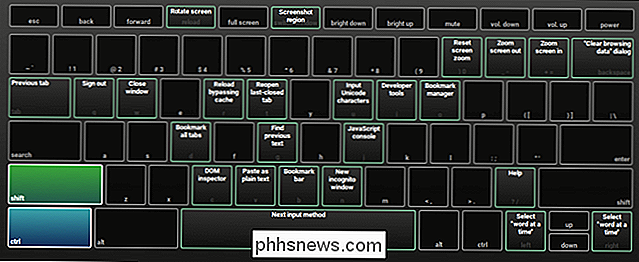
Grundsätzlich, wenn Sie es jemals brauchen Eine definitive Liste aller für Sie verfügbaren Chrome OS-Tastaturkürzel erhalten Sie, indem Sie einfach Strg + Alt + / auf Ihrer Tastatur drücken.
Wenn Sie auf diese eine Verknüpfung tippen, können Sie Strg, Alt, Umschalttaste und drücken Suchen Sie (oder eine beliebige Kombination der vier!), Um alle verfügbaren Verknüpfungen mit der aktuell gedrückten Kombination anzuzeigen. Es ist ziemlich toll.

Wenn du dich beispielsweise nicht daran erinnern kannst, wie du einen Screenshot machst, drücke einfach die Master-Verknüpfung und drücke Strg. Sie werden schnell feststellen, dass die Kombination von Strg + "Fenster wechseln" einen Screenshot erstellt. Fügen Sie die Umschalttaste zu dieser Kombination hinzu, und es wird ein regionaler Screenshot benötigt. Verwenden Sie Strg + Alt + Umschaltfenster, um einen Screenshot eines Fensters zu erstellen.
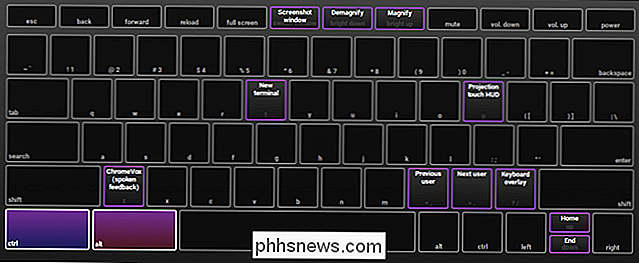
Es gibt eine große Auswahl an Tastenkombinationen, die Sie in Chrome OS verwenden können. Dies ist definitiv etwas, das Sie genauer untersuchen möchten.

So lesen Sie PDF-Dateien auf Ihrem iPhone oder iPad
PDFs sind etwas von einem notwendigen Übel. Sicher, sie sind ein praktischer Weg, um jedes Dokument in dem von Ihnen gewünschten Stil zu erhalten und können auf praktisch jedem Gerät gelesen werden ... aber wenn Ihr Gerät nicht über einen guten integrierten PDF-Reader verfügt, kann die Suche ein Problem sein.

Wie weiß Linux, dass ein neues Passwort ähnlich dem alten ist?
Wenn Sie jemals eine Nachricht erhalten haben, dass Ihr neues Passwort zu ähnlich zu Ihrem alten ist, dann sind Sie vielleicht neugierig, wie Ihr Linux-System "weiß", dass sie sich zu sehr ähneln. Der heutige SuperUser-Q & A-Post bietet einen Blick hinter den "Zaubervorhang", was für einen neugierigen Leser vor sich geht.



